KeepStreams 應用程序提供多個選項卡,如 首頁、YouTube、VIP 服務、實時直播、音樂(目前可通過 KeepBeats 應用程序訪問)以及 成人服務。
本指南將著重於在 VIP 服務 標籤下從串流服務下載視頻,特別以 Netflix 為例。
在 VIP 服務中從串流平台下載視頻的詳細步驟
1. 在您的 Windows 或 macOS 電腦上下載並安裝 KeepStreams。請注意,ESPN Plus 和 Rakuten Viki 僅在 VIP 服務中適用於 Windows 電腦。
2. 打開 KeepStreams,然後導航至 VIP 服務 標籤。選擇 Netflix 以通過 KeepStreams 的內置瀏覽器訪問官方網站。
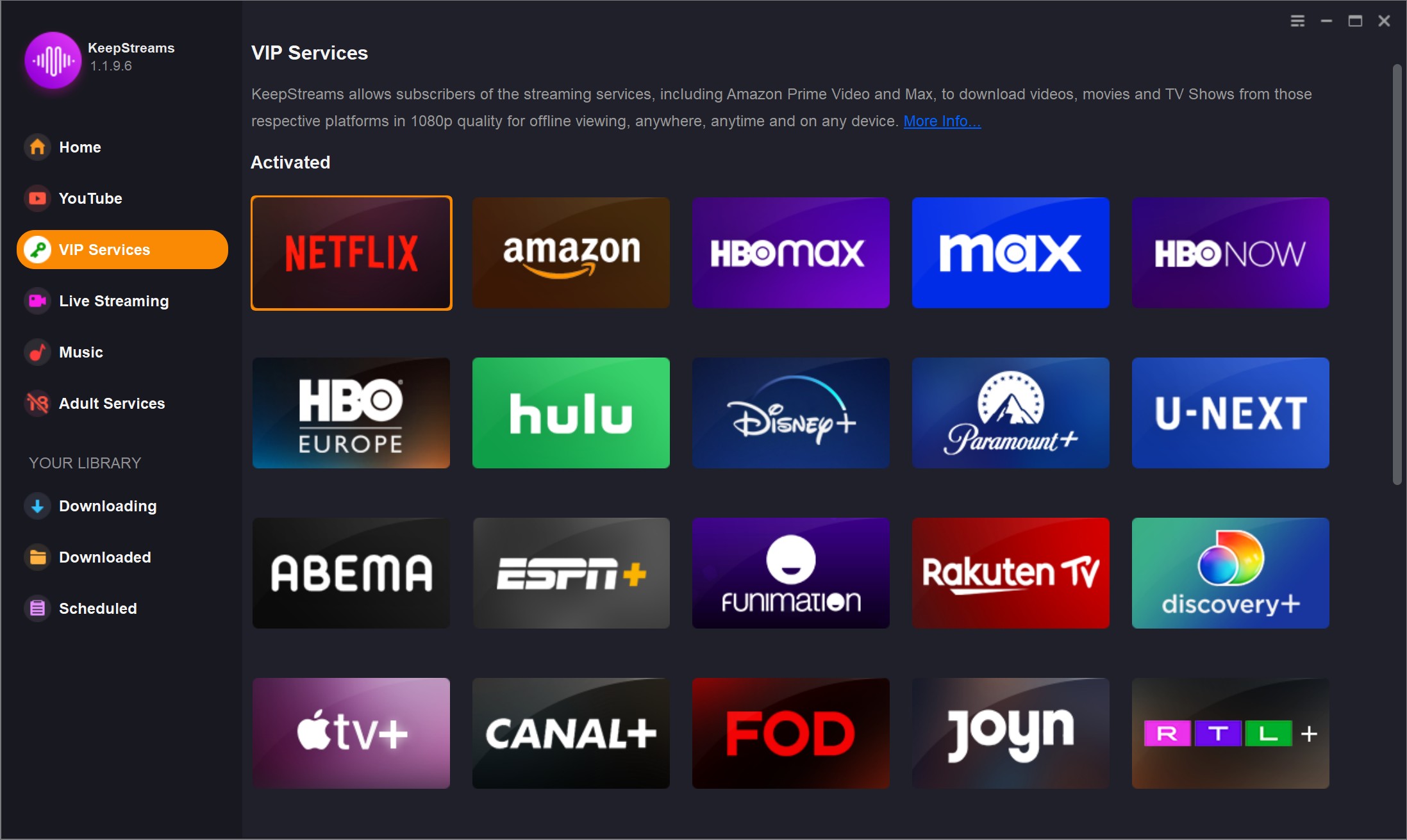
3. 使用您的帳戶信息登錄 Netflix。對於需要訂閱的平台,請確保您已訂閱才能使用 KeepStreams 下載視頻。
4. 瀏覽 Netflix 的視頻庫以查找所需的視頻。播放視頻後,KeepStreams 將自動進行分析。
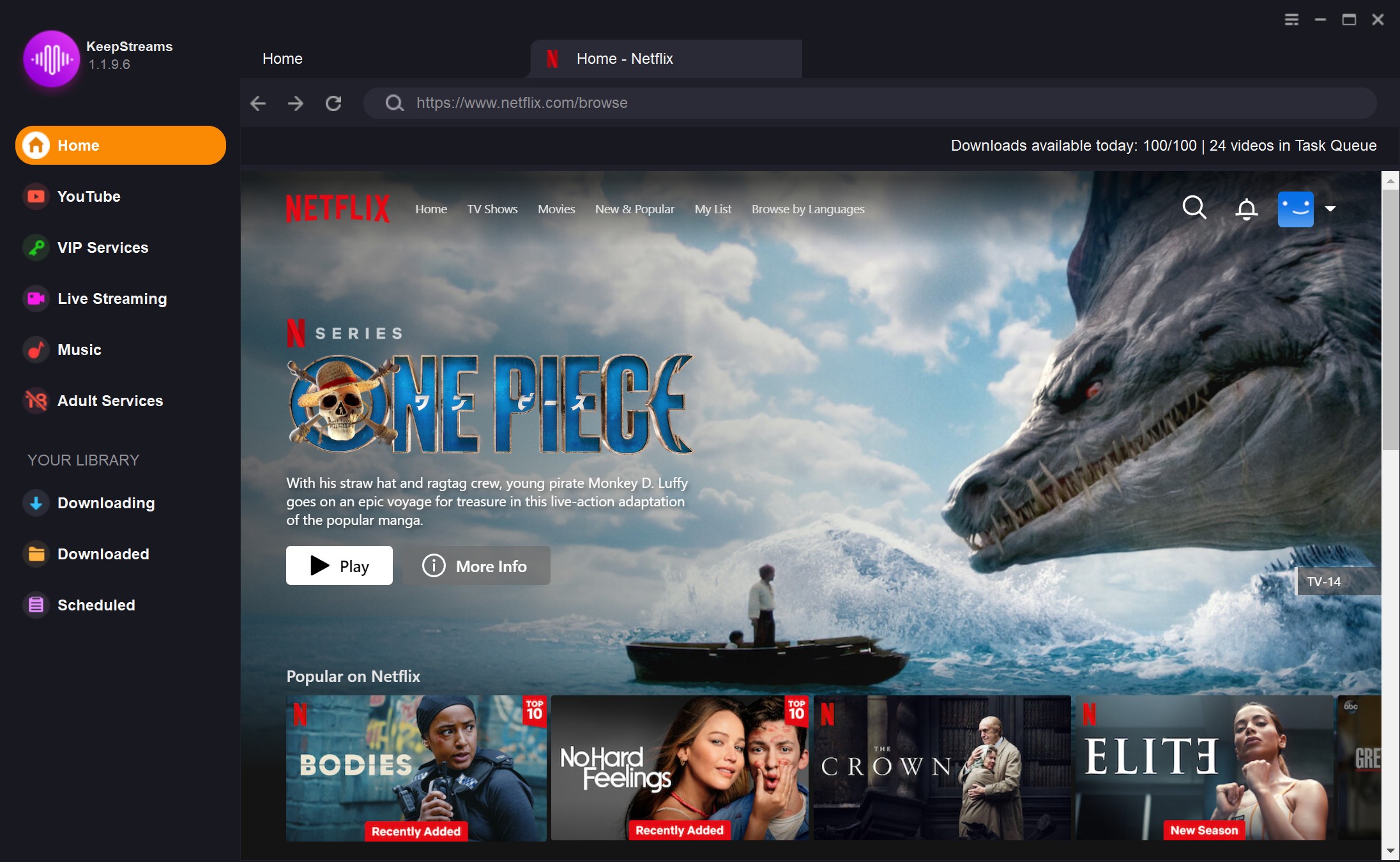
5. 當分析完成後,將顯示下載設置窗口。根據您的偏好自定義設置。
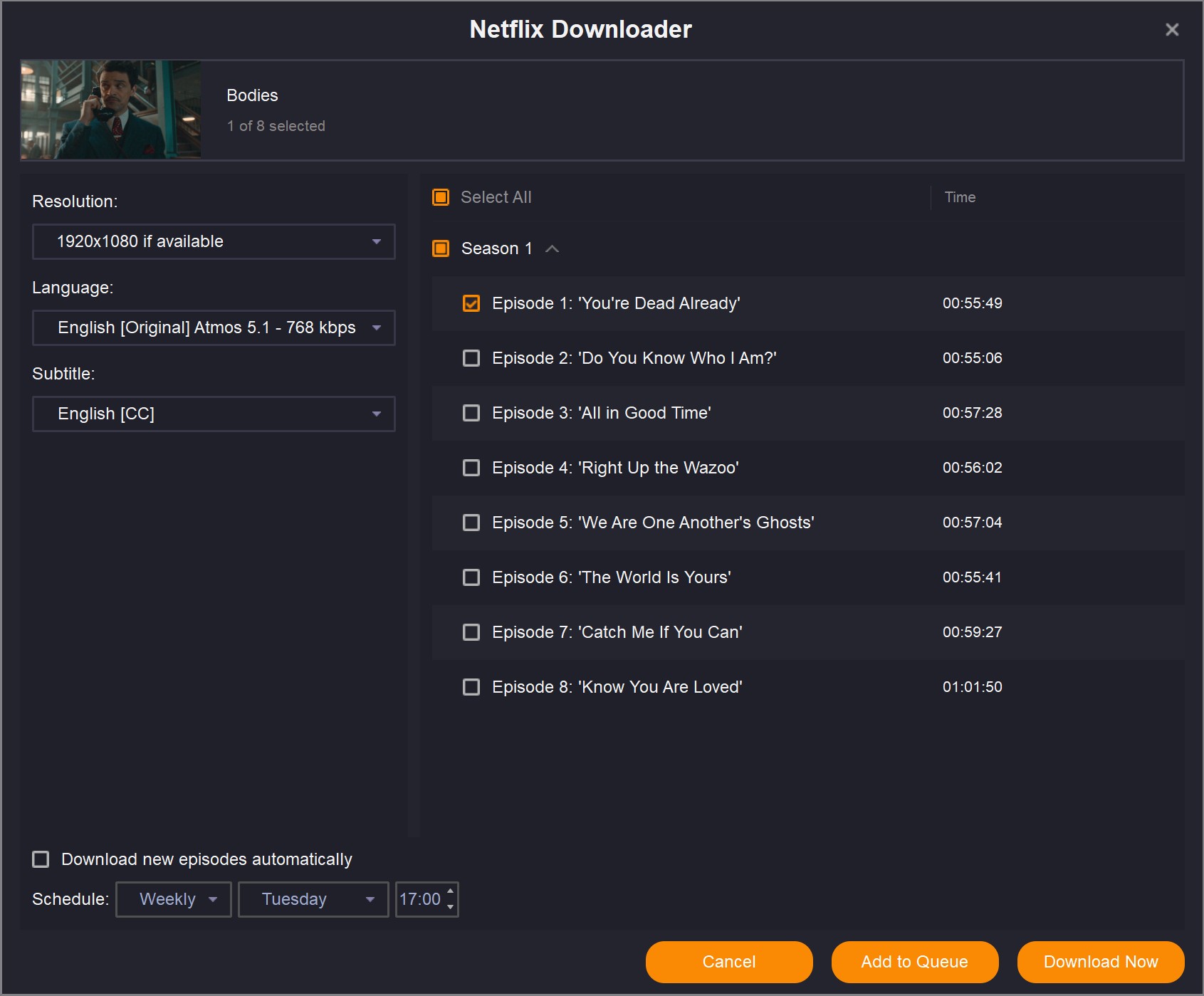
6. 點擊 立即下載 開始視頻下載。或者,使用 添加至佇列 將所選視頻排入稍後下載。
7. 完成後,在 已下載 標籤中找到您的下載視頻。點擊文件夾按鈕以查看下載視頻的存儲位置。您可以根據需要更改此位置。
這些步驟適用於在 VIP 服務中從各種串流平台下載視頻。您也可以閱讀 如何下載和保存 URL 視頻。如需額外指導,請參閱我們幫助中心的其他文章。
更新於 2025-03-20
本文是否有幫助?
如果問題未解決,請通過單擊頁面左側的“反饋”按鈕與我們聯繫。
